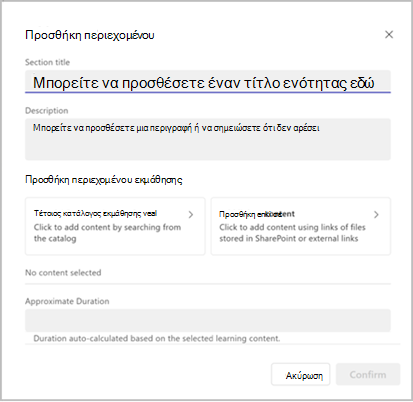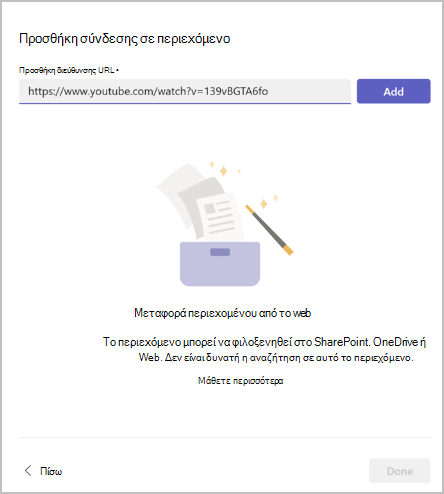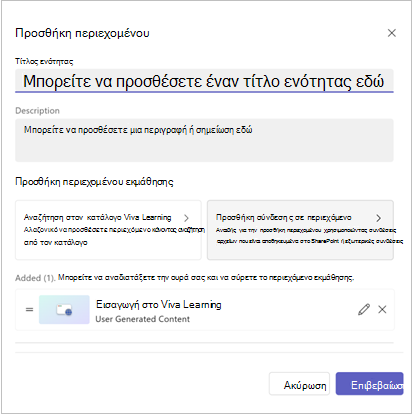Προσθήκη σύνδεσης σε περιεχόμενο στο Viva Learning
Μπορείτε να προσθέσετε συνδέσεις σε περιεχόμενο που βρίσκεται στο SharePoint, το YouTube, το Vimeo, άρθρα ειδήσεων και άλλες πηγές στο Viva Learning. Μπορείτε να προσθέσετε σελιδοδείκτες, να προτείνετε και να μοιραστείτε περιεχόμενο.
Σημειώσεις:
-
Χρειάζεστε μια άδεια χρήσης για την οικογένεια προγραμμάτων Viva ή Viva Learning για να προσθέσετε μια σύνδεση προς το περιεχόμενο.
-
Δεν υπάρχει δυνατότητα αναζήτησης σε αυτό το περιεχόμενο στο Viva Learning.
-
Η προεπιλεγμένη γλώσσα για αυτό το περιεχόμενο είναι αυτή που έχει οριστεί από το διαχειριστή του οργανισμού σας.
Δοκιμάστε το σε καρτέλες εκμάθησης και συλλογές!
-
Μεταβείτε στο κανάλι του Teams ή στη Συνομιλία που περιέχει την καθορισμένη καρτέλα Viva Learning ή δημιουργήστε μια συλλογή: Διαχείριση συλλογών εκμάθησης και αναθέσεων εργασιών.
Συμβουλή: Για να μάθετε πώς μπορείτε να προσθέσετε μια καρτέλα εκμάθησης στο κανάλι ή τη συνομιλία του Teams, επισκεφθείτε αυτήν τη σύνδεση Κοινωνική εκμάθηση.
-
Επιλέξτε Προσθήκη περιεχομένου για να προσθέσετε κύκλους μαθημάτων στην καρτέλα ή τη συλλογή σας.
-
Επιλέξτε Προσθήκη σύνδεσης στο περιεχόμενο.
4. Επικολλήστε τη διεύθυνση URL ή τη σύνδεση Web του SharePoint. Επιλέξτε Προσθήκη.
5. Επεξεργαστείτε τον τίτλο, τη μικρογραφία και την περιγραφή.
6. Επιλέξτε Τέλος.
7. Για να επεξεργαστείτε περιεχόμενο, μεταβείτε στην ενότητα και επιλέξτε το εικονίδιο μολυβιού.
8. Για να διαγράψετε περιεχόμενο, μεταβείτε στην ενότητα, επεξεργαστείτε και επιλέξτε το σταυρό.
Συμβουλές:
-
Μάθετε πώς μπορείτε να δημιουργήσετε μια σύνδεση με δυνατότητα κοινής χρήσης στο SharePoint εδώ: Δημιουργία σύνδεσης με δυνατότητα κοινής χρήσης στο SharePoint.
-
Οι χρήστες πρέπει να έχουν πρόσβαση στο έγγραφο του SharePoint για να το προβάλουν σε Viva Learning.
Θέλετε περισσότερα;
Δημιουργία σύνδεσης με δυνατότητα κοινής χρήσης στο SharePoint